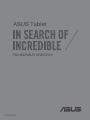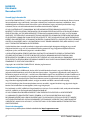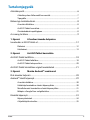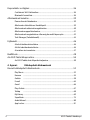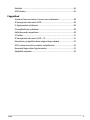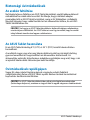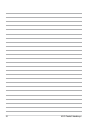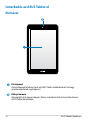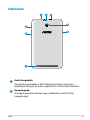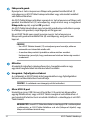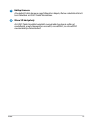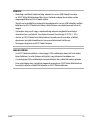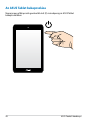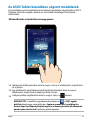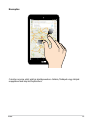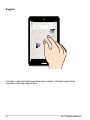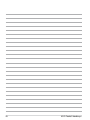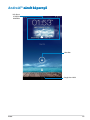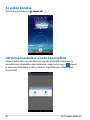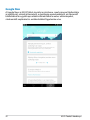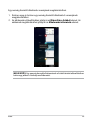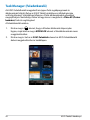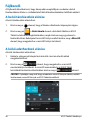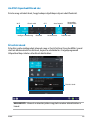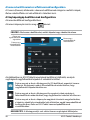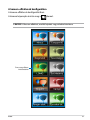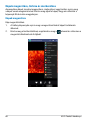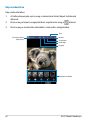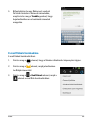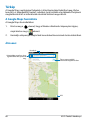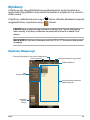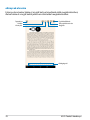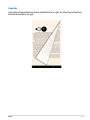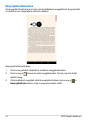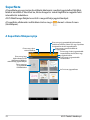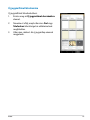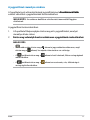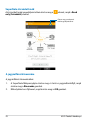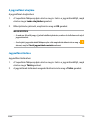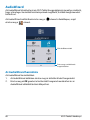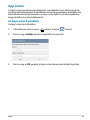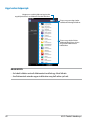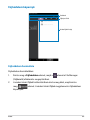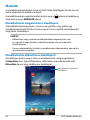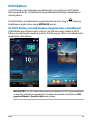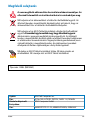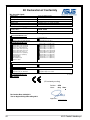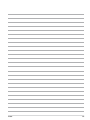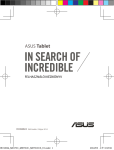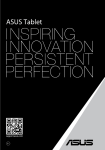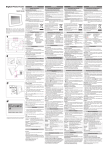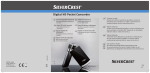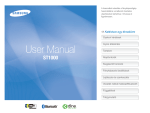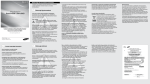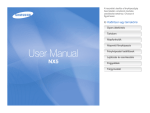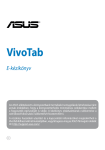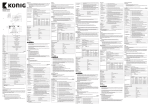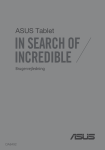Download ASUS (ME180A) User's Manual
Transcript
ASUS Tablet FELHASZNÁLÓI KÉZIKÖNYV HUG8492 HUG8492 Első kiadás November 2013 Szerzői jogi információk Az ASUSTeK COMPUTER INC. („ASUS”) előzetes írásos engedélye nélkül ennek a kiadványnak, illetve a benne leírt termékeknek vagy szoftvernek, semmilyen részletét nem szabad sokszorosítani, továbbítani, átírni, adatfeldolgozó rendszerben tárolni, bármilyen nyelvre lefordítani, legyen az bármilyen formában vagy eszközzel, kivéve a vásárlói dokumentációt tartalékmásolat készítése céljából. AZ ASUS A KÉZIKÖNYVET „ÖNMAGÁBAN” BOCSÁTJA RENDELKEZÉSRE, BÁRMILYEN KIFEJEZETT VAGY BELEÉRTETT JÓTÁLLÁS NÉLKÜL, TARTALMAZVA, DE NEM KORLÁTOZÓDVA PUSZTÁN AZ ELADHATÓSÁGBAN LÉVŐ JÓTÁLLÁSRA, ILLETVE MEGHATÁROZOTT CÉLRA VALÓ ALKALMASSÁGRA. AZ ASUS, ILLETVE ANNAK IGAZGATÓI, TISZTSÉGVISELŐI, ALKALMAZOTTAI VAGY MEGBÍZOTTAI SEMMILYEN ESETBEN NEM TARTOZNAK FELELŐSSÉGGEL SEMMILYEN OLYAN KÖZVETLEN, KÖZVETETT, ESETI, KÜLÖNLEGES VAGY KÖVETKEZMÉNYES KÁRÉRT, SEM KÁRTÉRÍTÉSSEL AZ ELMARADT NYERESÉG, ELMARADT BEVÉTEL, ADATVESZTÉS VAGY ÜZEMKIESÉS OKOZTA OLYAN KÁRÉRT, AMELY A JELEN KÉZIKÖNYV VAGY TERMÉK HIBÁJÁBÓL ERED, MÉG AKKOR IS, HA AZ ASUS-T TÁJÉKOZTATTÁK ENNEK LEHETŐSÉGÉRŐL. A jelen kézikönyvben szereplő termékek és cégnevek az adott cégeik bejegyzett védjegyei vagy szerzői tulajdona lehetnek vagy sem, és használatuk kizárólag azonosítás vagy magyarázat céljából történik a tulajdonos javára, mindennemű jogsértés szándéka nélkül. A JELEN KÉZIKÖNYVBEN SZEREPLŐ MŰSZAKI ADATOKAT ÉS INFORMÁCIÓT KIZÁRÓLAG TÁJÉKOZTATÁS CÉLJÁBÓL BIZTOSÍTUNK, ÉS ELŐZETES BEJELENTÉS NÉLKÜL, BÁRMIKOR MEGVÁLTOZHATNAK. NEM ÉRTELMEZHETŐK TOVÁBBÁ AZ ASUS ELKÖTELEZETTSÉGÉNEK. AZ ASUS NEM VÁLLAL SEMMINEMŰ FELELŐSSÉGET A KÉZIKÖNYVBEN ELŐFORDULÓ HIBÁKÉRT VAGY PONTATLAN INFORMÁCIÓKÉRT, A BENNE LEÍRT TERMÉKEKET ÉS SZOFTVERT IS BELEÉRTVE. Copyright® 2013 ASUSTeK COMPUTER INC. Minden jog fenntartva! A kötelezettség korlátozása Olyan körülmények is előállhatnak, ahol az ASUS részéről történő mulasztás vagy más felelősség miatt, Ön jogosulttá válik kártérítésre az ASUS-tól. Minden ilyen esetben – függetlenül a jogalaptól, amely alapján Ön kártérítésre jogosult az ASUS-tól –, az ASUS nem vállal felelősséget a testi sérüléseken (a halált is beleértve) és az ingatlanban, illetve személyes ingóságokban bekövetkezett károkon kívül, illetve bármilyen tényleges és közvetlen károkért, amelyek a jelen Garancianyilatkozat szerinti jogi feladatok elvégzésének elmulasztásából vagy sikertelen végrehajtásából erednek, az egyes termékek szerződés szerinti listaára erejéig. Az ASUS kizárólag a jelen Garancianyilatkozat szerinti szerződés, vagyoni kártérítés vagy jogsértés alapján köteles Önt kártalanítani veszteségekért, kárért vagy kárigényért. Ez a korlátozás az ASUS szállítóira és forgalmazójára is érvényes. Ez a maximális érték, amelynek tekintetében az ASUS, szállítói és az Ön forgalmazója kollektívan felelősek. AZ ASUS SEMMILYEN KÖRÜLMÉNYEK KÖZÖTT NEM TARTOZIK FELELŐSSÉGGEL A KÖVETKEZŐKÉRT: (1) HARMADIK FÉL KÁRIGÉNYÉÉRT ÖNNEL SZEMBEN; (2) AZ ÖN NYILVÁNTARTÁSAI VAGY ADATAI MEGSEMMISÜLÉSÉÉRT VAGY KÁROSODÁSÁÉRT, VAGY (3) KÜLÖNLEGES, ESETI VAGY KÖZVETETT KÁRÉRT, ILLETVE KÖVETKEZMÉNYES GAZDASÁGI KÁROKÉRT (AZ ELMARADT NYERESÉGET VAGY MEGTAKARÍTÁST IS BELEÉRTVE), AKKOR IS HA AZ ASUS-T, A SZÁLLÍTÓIT VAGY AZ ÖN FORGALMAZÓJÁT TÁJÉKOZTATTÁK A LEHETŐSÉGÜKRŐL. Szerviz és támogatás Látogassa meg a több nyelven elérhető weboldalunkat: http://support.asus.com ASUS Tablet E-kézikönyv Tartalomjegyzék A kézikönyvről.................................................................................................................... 6 A kézikönyvben felhasznált konvenciók.................................................................. 7 Tipográfia............................................................................................................................ 7 Biztonsági óvintézkedések............................................................................................ 8 Az eszköz feltöltése......................................................................................................... 8 Az ASUS Tablet használata............................................................................................ 8 Óvintézkedések repülőgépen..................................................................................... 8 A csomag tartalma........................................................................................................... 9 1. fejezet: A hardver üzembe helyezése Ismerkedés az ASUS Tablet-el.....................................................................................12 Elölnézet ..........................................................................................................................12 Hátulnézet.........................................................................................................................13 2. fejezet: Az ASUS Tablet használata Az ASUS Tablet beállítása.............................................................................................18 Az ASUS Tablet feltöltése.............................................................................................18 Az ASUS Tablet bekapcsolása....................................................................................20 Az ASUS Tablet készüléken végzett mozdulatok................................................21 3. fejezet: Munka Android™ rendszerrel Első üzembe helyezés...................................................................................................28 Android™ zárolt képernyő...........................................................................................29 Az eszköz kioldása.........................................................................................................30 Háttérkép hozzáadása a lezárt képernyőhöz.......................................................30 Minialkalmazás hozzáadása a lezárt képernyőhöz............................................31 Belépés a Google Now szolgáltatásba....................................................................31 Kiinduló képernyő..........................................................................................................33 Képernyőnézetek...........................................................................................................34 A kijelzőtájolás zárolása...............................................................................................35 K00L Kapcsolódás a világhoz................................................................................................36 Csatlakozás Wi-Fi hálózathoz.....................................................................................36 Bluetooth használata....................................................................................................36 Alkalmazások kezelése.................................................................................................39 Parancsikonok létrehozása.........................................................................................39 Alkalmazás eltávolítása a Kezdőlapról....................................................................39 Alkalmazások adatainak megtekintése..................................................................40 Alkalmazásmappa létrehozása..................................................................................41 Alkalmazások megtekintése a Nemrég használt képernyőn.........................42 Task Manager (Feladatkezelő)....................................................................................44 Fájlkezelő...........................................................................................................................46 A belső tárolóeszköz elérése......................................................................................46 A külső adathordozó elérése......................................................................................46 A tartalom testreszabása.............................................................................................47 Beállítások.........................................................................................................................48 Az ASUS Tablet kikapcsolása......................................................................................50 Az ASUS Tablet alvó állapotba helyezése..............................................................50 4. fejezet: Előtelepített alkalmazások Kiemelt előtelepített alkalmazások..........................................................................52 Play Music.........................................................................................................................52 Kamera ..........................................................................................................................54 Galéria ..........................................................................................................................58 E-mail ..........................................................................................................................64 Gmail ..........................................................................................................................66 Play Áruház.......................................................................................................................67 Térkép ..........................................................................................................................68 MyLibrary..........................................................................................................................69 SuperNote.........................................................................................................................74 AudioWizard.....................................................................................................................80 App Locker........................................................................................................................81 ASUS Tablet E-kézikönyv Modulok ..........................................................................................................................84 ASUS Battery....................................................................................................................85 Függelékek A Federal Communications Commission nyilatkozata.....................................88 RF besugárzási információ (SAR)..............................................................................89 IC figyelmeztető nyilatkozat.......................................................................................89 EK megfelelőségi nyilatkozat.....................................................................................90 Halláskárosodás megelőzése.....................................................................................90 CE Jelölés..........................................................................................................................91 RF besugárzási információ (SAR) - CE......................................................................91 Követelmény a tápellátás biztonságával kapcsolatban...................................92 ASUS újrahasznosítási/viszavételi szolgáltatások...............................................92 Bevonattal kapcsolatos figyelmeztetés..................................................................92 Megfelelő selejtezés......................................................................................................93 K00L A kézikönyvről A kézikönyv tájékoztatást nyújt az ASUS Tablet hardver- és szoftverjellemzőiről, a következő fejezetekbe szervezve: 1. fejezet: A hardver üzembe helyezése Ez a fejezet az ASUS Tablet hardverkomponenseit írja le. 2. fejezet: Az ASUS Tablet használata Ez a fejezet elmagyarázza, hogyan használja az ASUS Tablet különféle részeit. 3. fejezet: Munka Android™ rendszerrel Ez a fejezet a Android™ rendszernek az ASUS Tablet-n történő használatáról kínál áttekintést. 4. fejezet: Előtelepített alkalmazások Ez a fejezet az ASUS Tablet-hez mellékelt, előtelepített alkalmazásokat mutatja be. Függelékek Ez a szakasz felhívásokat és biztonsági nyilatkozatokat tartalmaz az ASUS Tabletvel kapcsolatosan. ASUS Tablet E-kézikönyv A kézikönyvben felhasznált konvenciók Ebben a kézikönyvben a fontos információk kiemeléséhez az üzenetek a következőképpen jelennek meg: FONTOS! Ez az üzenet létfontosságú információt tartalmaz, amelyet a feladat végrehajtásához kötelezően be kell tartani. MEGJEGYZÉS: Ez az üzenet kiegészítő információt és tippeket tartalmaz, amelyek segítséget nyújtanak a feladatok végrehajtásához. FIGYELEM! Ez az üzenet fontos információt tartalmaz, amelyet be kell tartani a biztonság érdekében, miközben bizonyos feladatokat végeznek el, nehogy megsérüljenek az ASUS Tablet adatai és részegységei. Tipográfia Félkövér = Kötelezően kijelölendő menüt vagy elemet jelöl. Dőlt =������������������������������������������������������ Ez a hivatkozásként használható fejezeteket mutatja a kézikönyvben K00L Biztonsági óvintézkedések Az eszköz feltöltése Ne feledje teljesen feltölteni az ASUS Tablet készülékét, mielőtt akkumulátorról működtetné hosszabb időn keresztül. Ne feledje, hogy a hálózati adapter mindaddig tölti az ASUS Tablet készüléket, amíg az AC hálózathoz csatlakozik. Meg kell jegyezni, hogy sokkal tovább tart az akkumulátor töltése, ha az ASUS Tablet használatban van. FONTOS! Ne hagyja az ASUS Tablet készüléket a tápfeszültséghez csatlakoztatva, miután teljesen felöltődött. Az ASUS Tablet-ot nem úgy tervezték, hogy hosszabb ideig hálózati áramforrásra legyen csatlakoztatva. Az ASUS Tablet használata Ez az ASUS Tablet kizárólag 0°C (32°F) és 35°C (95°F) közötti hőmérsékleten használható. A rendkívül magas vagy alacsony hőmérsékletnek való hosszú idejű kitettség gyorsan lemerítheti és megrövidítheti az akkumulátor élettartamát. Az akkumulátor optimális teljesítménye érdekében győződjön meg arról, hogy csak az ajánlott hőmérséklet-tartományon belül használja. Óvintézkedések repülőgépen Vegye fel a kapcsolatot légitársaságával az igénybe vehető fedélzeti szolgáltatásokat, illetve az ASUS Tablet repülés közben történő használatával kapcsolatos korlátozásokat illetően. FONTOS! Az ASUS Tablet készüléket átbocsáthatja átvilágító berendezéseken (futószalagra helyezve), azonban ne tegye ki kézi és egyéb mágneses detektoroknak. ASUS Tablet E-kézikönyv A csomag tartalma Hálózati adapter ASUS Tablet Micro USB-kábel blet S Ta ASU Használati utasítás Garanciakártya MEGJEGYZÉS: •Amennyiben a tételek közül bármelyik sérült vagy hiányzik, lépjen kapcsolatba a forgalmazóval. •A mellékelt hálózati adapter országonként vagy térségenként eltérő. K00L 10 ASUS Tablet E-kézikönyv 1. fejezet: A hardver üzembe helyezése Ismerkedés az ASUS Tablet-el Elölnézet Érintőpanel Az érintőpanel lehetővé teszi az ASUS Tablet működtetését toll vagy érintőmozdulatok segítségével. Előlapi kamera A beépített első kamera képek, illetve videók készítését teszi lehetővé az ASUS Tablet készüléken. 12 ASUS Tablet E-kézikönyv Hátulnézet Audió hangszórók Az audió hangszórókkal az ASUS Tablet közvetlenül saját maga is lejátszhatja a hangot. Az audió szolgáltatások szoftver által vezéreltek. Hangerő gomb A hangerő gombbal növelheti vagy csökkentheti az ASUS Tablet hangerősségét. K00L 13 Főkapcsoló gomb Nyomja le és tartsa lenyomva a főkapcsoló gombot körülbelül két (2) másodpercig az ASUS Tablet bekapcsolásához vagy a készenléti módból való felébresztéséhez. Az ASUS Tablet kikapcsolásához nyomja le és tartsa lenyomva a főkapcsoló gombot körülbelül két (2) másodpercig, majd érintse meg a megjelenő Kikapcsolás opciót, majd az OK gombot. Az ASUS Tablet zárolásához vagy készenléti módba kapcsolásához nyomja le a főkapcsoló gombot, majd engedje azt fel gyorsan. Ha az ASUS Tablet nem reagál, nyomja meg és tartsa lenyomva a főkapcsoló gombot körülbelül hat (6) másodpercig, amíg az ki nem kapcsol. FONTOS! • Ha a ASUS Tabletet tizenöt (15) másodpercig nem használja, akkor az automatikusan készenléti módba vált. • A rendszer kényszerített újraindítása adatvesztéshez vezethet. Határozottan javasoljuk, hogy rendszeresen készítsen biztonsági mentést az adatairól. Mikrofon A beépített mikrofont videokonferenciára, hangalámondásra vagy egyszerű hangfelvételek készítésére lehet használni. Hangszóró / fejhallgató csatlakozó A csatlakozót az ASUS Tablet aktív hangszórókhoz vagy fejhallgatóhoz történő csatlakoztatásához használhatja. FONTOS! A csatlakozó nem támogatja a külső mikrofont. Micro USB 2.0 port Használja a micro USB (Universal Serial Bus) 2.0 portot az akkumulátor egység feltöltéséhez, vagy az ASUS Tablet energiával való ellátásához. A port ezenkívül lehetővé teszi az adatok áttöltését a számítógép és az ASUS Tablet között. MEGJEGYZÉS: ha az ASUS Tablet készüléket a számítógép USB-csatlakozójához csatlakoztatja, az ASUS Tablet feltöltése csak alvó (kikapcsolt kijelző) vagy kikapcsolt módban történik meg. 14 ASUS Tablet E-kézikönyv Hátlapi kamera A beépített hátsó kamera nagy felbontású képek, illetve videók készítését teszi lehetővé az ASUS Tablet készüléken. Micro SD kártyahely Az ASUS Tablet további beépített memóriakártya olvasó nyílással rendelkezik, amely támogatja a microSD, microSDHC, és microSDXC memóriakártya formátumot. K00L 15 16 ASUS Tablet E-kézikönyv 2. fejezet: Az ASUS Tablet használata Az ASUS Tablet beállítása Az ASUS Tablet feltöltése Az ASUS Tablet feltöltéséhez: Csatlakoztassa az micro USB-kábelt a tápfeszültség adapterhez. Dugja a micro USB-csatlakozót az ASUS Tablet készülékbe. Dugja a tápfeszültség adaptert egy földelt konnektorba. T öltse az ASUS Tablet készüléket nyolc (8) órán át, mielőtt akkumulátorról táplálva használatba venné. 18 ASUS Tablet E-kézikönyv FONTOS! • Kizárólag a mellékelt tápfeszültség adaptert és micro USB-kábelt használja az ASUS Tablet feltöltéséhez. Más típusú hálózati adapter használata esetén megrongálódhat az ASUS Tablet eszköz. • Távolítsa el a védőfóliát a tápfeszültség adapterről és micro USB-kábelről, mielőtt feltöltené az ASUS Tablet készüléket, máskülönben veszélyhelyzetnek teheti ki magát. • Győződjön meg arról, hogy a tápfeszültség adapter megfelelő feszültségű áramforráshoz csatlakozik. Az adapter kimeneti feszültsége 5.2V DC, 1.35 A. • Amikor az ASUS Tablet készüléket hálózati áramforrásról használja, a földelt aljzatnak a készülék közelében és könnyen elérhetőnek kell lennie. • Ne tegyen tárgyakat az ASUS Tablet tetejére. MEGJEGYZÉSEK: • Az ASUS Tablet készüléket a számítógép USB-csatlkozóján keresztül csak akkor lehet feltölteni, ha alvó (kikapcsolt kijelző) vagy kikapcsolt módban van. • A számítógép USB-csatlakozóján történő feltöltés hosszabb időt vehet igénybe. • Ha a számítógép nem szolgáltat elegendő energiát az ASUS Tablet feltöltéséhez, használja helyette a földelt fali aljzatot az ASUS Tablet töltésére. K00L 19 Az ASUS Tablet bekapcsolása Nyomja meg a főkapcsoló gombot kb. két (2) másodpercig az ASUS Tablet bekapcsolásához. 20 ASUS Tablet E-kézikönyv Az ASUS Tablet készüléken végzett mozdulatok Az érintőképernyő használatával a következő mozdulatok végezhetők az ASUS Tableten történő navigálás, kezelés és a készülék kizárólagos funkcióinak indításához. Elhúzás/Érintés és tartás/Hosszú megnyomás ❏ Alkalmazás áthelyezéséhez érintse meg és tartsa az alkalmazást, majd húzza az új helyre. ❏ Egy alkalmazásnak a főképernyőről történő törléséhez érintse meg az alkalmazást, majd húzza a képernyő felső részére. elemet. ❏ A képernyőkép rögzítéséhez érintse meg és tartsa a MEGJEGYZÉS: A beállítás engedélyezéséhez lépjen az > ASUS egyéni beállítás lehetőségre, majd jelölje be a Capture screenshots by holding the Recent Apps Key (Képernyőképek rögzítése a Nemrég használt alkalmazások gomb nyomva tartásával) lehetőség jelölőnégyzetét. K00L 21 Koppintás/Érintés ❏ Érintse meg a kívánt alkalmazást az indításához. ❏ A Fájlkezelő alkalmazásban érintse meg a kívánt fájlt a kijelöléséhez és megnyitásához. 22 ASUS Tablet E-kézikönyv Kicsinyítés Csúsztassa össze a két ujját az érintőpanelen a Galéria, Térképek vagy Helyek mappában lévő kép kicsinyítéséhez. K00L 23 Nagyítás Csúsztassa szét a két ujját az érintőpanelen a Galéria, Térképek vagy Helyek mappában lévő kép nagyításához. 24 ASUS Tablet E-kézikönyv Csúsztatás Csúsztassa az ujját jobbra vagy balra az érintőpanelen az képernyők váltásához, vagy e-könyv, illetve képgaléria lapozásához. K00L 25 26 ASUS Tablet E-kézikönyv 3. fejezet: Munka Android™ rendszerrel Első üzembe helyezés Amikor először kapcsolja be az ASUS Tablet-t, képernyők sorozata jelenik, meg ami végigvezeti Önt a Android™ operációs rendszer alapvető beállításainak elvégzésén. Az ASUS Tablet első indításához első indításához: 1. Kapcsolja be az ASUS Tablet-t. 2. 3. Válasszon egy nyelvet, majd érintse meg a elemet. Válasszon beviteli módot vagy billentyűzet-elrendezést, majd érintse meg a elemet 4.����������������������������������������������������������������������������� Az elérhető Wi-Fi hálózatok listáján szereplő hálózatok közül érintse meg az egyiket, majd érintse meg a csatlakozást, érintse meg a elemet. Ha mellőzni kívánja a hálózathoz elemet�. MEGJEGYZÉS: Egyes Wi-Fi hálózatok hozzáférési kód megadását igényelhetik. 5.�������������������������������������������������������������� Válassza ki az adatszinkronizálás típusát, majd érintse meg a� elemet�. 6.��������������������������������������������������������������� Kövesse a képernyőn megjelenő utasításokat az következő elemek konfigurálásához�: q������������������������������������ Google beállítások és szolgáltatások q����������� Google-fiók 7.������������������������������������������������������� Állítsa be a helyi dátumot és időt, majd érintse meg a� 8. Jelölje be az Elfogadom. jelölőnégyzetet, majd a 9. Érintse meg a vagy elemet�. elemet. elemet a Home Screen (Kezdőlap) megnyitásához. 10.���������������������������� A Kezdőlapon érintse meg az OK gombot az ASUS Tablet történő navigáció indításához�. 28 ASUS Tablet E-kézikönyv Android™���������������� zárolt képernyő Idő, dátum és időjárás ablaktábla Lakat ikon Google Now indító K00L 29 Az eszköz kioldása Érintse meg és húzza el a� elemet ide: ����������� . Háttérkép hozzáadása a lezárt képernyőhöz Húzza el balról jobbra az idő, dátum és időjárás ablaktáblát a háttérkép és minialkalmazás ablaktábla megtekintéséhez, majd érintse meg a elemet és válasszon háttérképet a Gallery (Galéria) vagy Wallpapers (Háttérképek) könyvtárból. 30 ASUS Tablet E-kézikönyv Minialkalmazás hozzáadása a lezárt képernyőhöz Húzza el balról jobbra az idő, dátum és időjárás ablaktáblát a háttérkép és minialkalmazás ablaktábla megtekintéséhez, majd érintse meg a elemet és válasszon minialkalmazást. Belépés a Google Now szolgáltatásba Érintse meg a(z) K00L elemet a rendszersávon, majd húzza a Google ikonra. 31 Google Now A Google Now az ASUS Tablet személyi asszisztense, amely azonnal tájékoztatja az időjárásról, a közeli éttermekről, a repülőgép-menetrendekről, az ütemezett találkozókról és egyéb kapcsolódó információkról a webes előzményeket, szinkronizált naptárakat és emlékeztetőket figyelembe véve. 32 ASUS Tablet E-kézikönyv Kiinduló képernyő Értesítési terület és beállítások Google Text search szöveges kereső megnyitása Google hang alapú kereső megnyitása Érintse meg a helyszín, dátum és ébresztőóra beállításához Érintse meg e-mailek elolvasásához az e-mail alkalmazásban Minden alkalmazás megnyitása képernyő Parancsikonok Parancsikonok Rendszersáv Android™ segédprogramokhoz vezető parancsikon Visszalépés az előző képernyőre K00L Utoljára használt alkalmazások megjelenítése Visszalépés a kiinduló képernyőre 33 Képernyőnézetek Az ASUS Tablet beépített gyorsulásérzékelője észleli, hogyan tartja a kezében az eszközt és annak megfelelően módosítja a kijelző tájolását. Gyorsan válthat a fekvő és álló nézet között az ASUS tablet balra vagy jobbra forgatásával. Fekvő nézet Álló nézet 34 ASUS Tablet E-kézikönyv A kijelzőtájolás zárolása Alapértelmezésképpen az ASUS Tablet kijelzője automatikusan fekvő módról Álló módra, illetve visszafelé vált attól függően, hogyan tartj az ASUS Tablet készülékét. Letilthatja a kijelző automatikus elforgatását az alábbi lépések követésével: 1. Érintse meg a elemet a Kezdőlapon a Minden alkalmazás képernyő megnyitásához. 2. Érintse meg a > Kisegítő lehetőségek elemet, majd a Képernyő automatikus forgatása elemet a kijelölés megszüntetéséhez. MEGJEGYZÉS: A kijelző automatikus elforgatásának engedélyezése/letiltása az ASUS gyorsbeállítások (ASUS Quick Settings) menüben is lehetséges. További információkért forduljon a Beállítások című részhez. K00L 35 Kapcsolódás a világhoz Csatlakozás Wi-Fi hálózathoz A Wi-Fi vezeték nélküli kommunikációs technológia lehetővé teszi az adatok vezeték nélkül történő cseréjét hálózaton keresztül. A Wi-Fi használatához engedélyeznie kell a Wi-Fi funkciót az ASUS Tablet készüléken, majd csatlakoznia kell egy vezeték nélküli hálózathoz. Egyes vezeték nélküli hálózatokat biztonsági kulcs vagy digitális tanúsítvány védi, ezért további lépéseket igényel a beállításuk, míg mások nyíltak és egyszerűen lehet hozzájuk csatlakozni. MEGJEGYZÉS: Az energiatakarékosság érdekében kapcsolja ki a Wi-Fi funkciót, amikor nem használja. A Wi-Fi engedélyezéséhez és Wi-Fi hálózathoz történő csatlakozáshoz: 1. Érintse meg a majd érintse meg a 2. 3. elemet, hogy a Minden alkalmazás képernyőre lépjen, elemet. Csúsztassa a Wi-Fi kapcsolót BE helyzetbe. Engedélyezése esetén az ASUS Tablet megkeresi az elérhető Wi-Fi hálózatokat. Érintsen meg egy hálózatnevet, hogy hozzá kapcsolódjon. Védett hálózat esetén jelszó vagy egyéb azonosító adatok megadására van szükség. MEGJEGYZÉS: Ha az ASUS Tablet olyan hálózatot talál, amelyhez már korábban csatlakozott, automatikusan csatlakozik hozzá. Bluetooth használata Az eszköz Bluetooth-szolgáltatásának engedélyezése és letiltása A Bluetooth egy vezeték nélküli szabvány rövid hatósugarú adatcseréhez. A Bluetooth számos terméken jelen van, mint pl. okostelefonok, számítógépek, táblagépek és headsetek. A Bluetooth igen hasznos az egymás közelében lévő eszközök közötti adatok áttöltése során.������������������������������������������������������������������ Amikor ����������������������������������������������������������������� először csatlakozik Bluetooth-eszközhöz, párosítania kell az ASUS Tablet-el. MEGJEGYZÉS: Az energiatakarékosság érdekében kapcsolja ki a Bluetooth-funkciót, amikor nem használja. 36 ASUS Tablet E-kézikönyv Tegye a következők bármelyikét a Bluetooth engedélyezéséhez, illetve letiltásához az ASUS Tablet készüléken: q Érintse meg a majd érintse meg a elemet, hogy a Minden alkalmazás képernyőre lépjen, elemet. Állítsa a Bluetooth-kapcsolót BE helyzetbe. q���������������������������������������� Húzza lefele az értesítési területet az ASUS Quick Settings (ASUS gyorsbeállítások) panel megjelenítéséhez, majd érintse meg a(z) elemet. Az ASUS Tablet párosítása Bluetooth-eszközzel Ahhoz, hogy Bluetooth-eszközhöz csatlakozhasson, párosítania kell az ASUS Tabletet azzal az eszközzel. A két eszközt párosítva marad, amíg meg nem szüntetik a párosított kapcsolatot közöttük. Az ASUS Tablet eszközzel történő párosításához: 1. Érintse meg a elemet, hogy a Minden alkalmazás képernyőre lépjen, majd érintse meg a elemet. Állítsa a Bluetooth-kapcsolót BE helyzetbe. 2. Érintse meg a Bluetooth elemet a hatósugáron belüli elérhető összes Bluetooth-eszköz megjelenítéséhez. MEGJEGYZÉS: • Ha a párosítani kívánt eszköz nem szerepel a listán, győződjön meg arról, hogy a Bluetooth-szolgáltatás BE van kapcsolva rajta és Látható állapotban van. • A Bluetooth funkció bekapcsolásának és láthatóvá tételének módját illetően lásd az eszköz műszaki dokumentációját. 3. 4. K00L Ha az ASUS Tablet befejezi a keresést még a Bluetooth-eszköz készenléti helyzetbe állíása előtt, érintse meg a ESZKÖZÖK KERESÉSE elemet. Az elérhető eszközök listáján érintse meg azon Bluetooth-eszközt, amelyet párosítani kíván. Kövesse a következő képernyőn megjelenő utasításokat a párosítás befejezéséhez. Szükség esetén olvassa el az eszközhöz mellékelt műszaki dokumentációt. 37 Az ASUS Tablet csatlakoztatása Bluetooth-eszközhöz Miután párosított az ASUS Tablet készülékét a Bluetooth-eszközzel, egyszerűen újracsatlakoztathatja manuálisan, miután visszatért a hatósugáron belülre. Bluetooth-eszközhöz történő csatlakoztatáshoz: 1. Érintse meg a elemet, hogy a Minden alkalmazás képernyőre lépjen, majd 2. érintse meg a elemet. Állítsa a Bluetooth-kapcsolót BE helyzetbe. A PÁROSÍTOTT ESZKÖZÖK listáján érintse meg a párosított eszköz nevét. Bluetooth-eszköz párosításának törlése és konfigurálása Bluetooth-eszköz párosításának törléséhez és konfigurálásához: 1. 2. 3. Érintse meg a majd érintse meg a elemet. Állítsa a Bluetooth-kapcsolót BE helyzetbe. Érintse meg a Bluetooth elemet, majd a elemet azon csatlakoztatott Bluetooth-eszköz mellett, amelynek párosítását törölni kívánja vagy konfigurálni kívánja. A Párosított Bluetooth-eszköz képernyőn a következőket teheti: q Érintse meg az Párosítás törlése elemet az eszköz párosításának törléséhez. q Érintse meg a Átnevezés elemet a Bluetooth-eszköz átnevezéséhez. q É rintse meg a felsorolt profilok bármelyikét annak engedélyezéséhez vagy letiltásához. 4.����������������� Érintse meg a(z) képernyőre. 38 elemet, hogy a Minden alkalmazás képernyőre lépjen, elemet a rendszersávon, hogy visszalépjen az előző ASUS Tablet E-kézikönyv Alkalmazások kezelése Parancsikonok létrehozása Egyszerűen elérheti kedvenc alkalmazásait, ha parancsikonokat hoz létre a kezdőlapon. Parancsikonok létrehozásához: 1. Érintse meg a elemet, hogy a Minden alkalmazás képernyőre lépjen. 2. A Minden alkalmazás képernyőn érintse meg és tartsa az alkalmazás ikont, majd húzza a Kezdőlapra. Alkalmazás eltávolítása a Kezdőlapról A kezdőlapon helyet tehet szabaddá új parancsikonok számára a meglévők törlésével. Parancsikonok eltávolításához: 1. Érintse meg és tartsa az alkalmazást, amíg megjelenik az X Eltávolít a képernyő tetején. 2. Húzza az alkalmazást az X Eltávolítás elemre, hogy törölhesse a Kezdőlapról. K00L 39 Alkalmazások adatainak megtekintése Az alkalmazás részletes adatait megtekintheti, miközben az alkalmazás parancsikonját hozza létre. Amikor alkalmazást tart a Minden alkalmazás képernyőn, a kijelző a Kezdőlapra vált, és megjelenik az Alkalmazás információ tábla a Kezdőlap tetején. Húzza az alkalmazást az Alkalmazás információ részre a részleteinek megtekintéséhez. 40 ASUS Tablet E-kézikönyv Alkalmazásmappa létrehozása Mappákat hozhat létre a parancsikonok szervezéséhez a Kezdőlapon. Alkalmazás mappa létrehozásához: 1. A Home Screen (Kezdőlapon) érintse meg és húzza el az alkalmazást vagy parancsikont egy másikra, amíg megjelenik egy áttetsző négyzet. MEGJEGYZÉS: • A létrehozott mappa a fekete körben látható. • A mappához több alkalmazást is hozzáadhat. 2. K00L Érintse meg az új mappát, majd a Névtelen mappa elemet a mappa átnevezéséhez. 41 Alkalmazások megtekintése a Nemrég használt képernyőn A Nemrég használt képernyő lehetővé teszi azon alkalmazási parancsikonok listájának megtekintését, amelyeket nemrég indított. A Nemrég használt képernyő segítségével könnyedén visszaléphet egy nemrég megnyitott alkalmazásra, illetve válthat közöttük. A Nemrég használt képernyő eléréséhez: 1. Érintse meg a(z) elemet a rendszersávon. 2. Egy lista jelenik meg, mutatva az összes nemrég indított alkalmazást. Érintse meg az indítani kívánt alkalmazást. 42 ASUS Tablet E-kézikönyv Egy nemrég használt alkalmazás menüjének megtekintéséhez: 1. Érintsen meg és tartson egy nemrég használt alkalmazást a menüjének megjelenítéséhez. 2. Az alkalmazás eltávolításához jelölje ki az Eltávolítás a listából elemet. Az adatainak megtekintéséhez jelölje ki az Alkalmazás információ elemet. MEGJEGYZÉS: Egy nemrég használt alkalmazásnak a listáról történő eltávolításához balra vagy jobbra is húzhatja az alkalmazást. K00L 43 Task Manager (Feladatkezelő) Az ASUS Feladatkezelő megjeleníti az éppen futó segédprogramok és alkalmazások listáját, illetve az ASUS Tablet készüléken az általuk igénybe vett teljesítményt, százalékban kifejezve. A futó alkalmazásokat egyenként megnyithatja és bezárhatja, illetve ezt egyszerre is megteheti a Close All (Összes bezárása) funkció segítségével. A Feladatkezelő kezelése: 1. 2. 44 Érintse meg a elemet, hogy a Minden alkalmazás képernyőre lépjen, majd érintse meg a MODULOK elemet a Minialkalmazások menü megjelenítéséhez. Érintse meg és tartsa az ASUS Feladatok elemet az ASUS Feladatkezelő doboz megjelenítéséhez a kezdőlapon. ASUS Tablet E-kézikönyv 3. Húzza fel vagy le a listát az összes elindított alkalmazás megtekintéséhez. 4. Érintse meg az elemet a futó alkalmazás mellett a bezárásához. Érintse meg a Mindent Közeli elemet az összes futó alkalmazás bezárásához. K00L 45 Fájlkezelő A Fájlkezelő lehetővé teszi, hogy könnyedén megtalálja és rendezze a belső tárolóeszközön illetve a csatlakoztatott külső tárolóeszközökön található adatait. A belső tárolóeszköz elérése A belső tárolóeszköz eléréséhez: 1. Érintse meg a elemet, hogy a Minden alkalmazás képernyőre lépjen. 2. Érintse meg az > Belső tároló elemet a bal oldali táblán az ASUS Tablet tartalmának megtekintéséhez, majd érintsen meg egy elemet a kiválasztásához. Behelyezett microSD kártya mellett érintse meg a MicroSD elemet, hogy megjelenítse a microSD kártya tartalmát. A külső adathordozó elérése A külső tárolóeszköz eléréséhez: 1. Húzza le a képernyő tetején lévő értesítő sávot az értesítő ablak megjelenítéséhez. 2. Érintse meg a elemet, hogy megjelenítse a microSD memóriakártya tartalmát. A microSD memóriakárty az ASUS Tablet készülékről történő leválasztásához érintse meg a elemet. FONTOS! Győződjön meg arról, hogy az adatait a microSD kártyán tárolta, mielőtt leválasztaná a microSD kártyát az ASUS Tablet készülékről. 46 ASUS Tablet E-kézikönyv A tartalom testreszabása A Fájlkezelő segítségével másolhatja, kivághatja, megoszthatja és törölheti az eszköz és a telepített küldő adathordozó tartalmát. Fájl vagy mappa testreszabásakor jelölje be a fájl vagy mappa melletti jelölőnégyzetet, amire feltűnik a műveletsáv a képernyő jobb felső sarkában. MEGJEGYZÉS: • A művelet csak akkor jelenik meg, ha egy vagy több fájlt jelöl ki. • Megjelölheti a fájlt vagy mappát, majd áthúzhatja a kívánt célmappába. Műveletsor K00L 47 Beállítások A Beállítások képernyő lehetővé teszi az ASUS Tablet beállításainak konfigurálását. Ez a rendszeralkalmazás lehetővé teszi az ASUS Tablet vezeték nélküli kapcsolatainak, hardverének, személyes beállításainak, fiókjainak és rendszerbeállításainak konfigurálását. A Beállítások képernyő kétféleképpen nyitható meg. 1. A Minden alkalmazás képernyőn érintse meg a elemet, hogy Settings megjelenítse a menüt. 2. Húzza le a képernyő tetején lévő értesítő sávot az ASUS Quick Settings (ASUS gyorsbeállítások) panel megjelenítéséhez, majd érintse meg a(z) elemet. ASUS gyorsbeállítások ASUS gyorsbeállítások A Gyorsbeállítások sáv A helyi dátumot és időt jeleníti meg Megjelenítés beállításai Wi-Fi beállítások Audio Wizard Vezeték nélküli megjelenítés beállításai 48 Értesítések törlése Beállítások menü Fényerő manuális beállítása ASUS Tablet E-kézikönyv Az ASUS Gyorsbeállítások sáv Érintse meg a kívánt ikont, hogy bekapcsolja/kikapcsolja az adott funkciót. Wi-Fi Olvasás mód Intelligens takarékosság Bluetooth GPS Auto. forgatás Némított mód Automatikus szinkronizálás Fedélzeti mód Értesítési sávok Értesítési párbeszédpanelek jelennek meg a Quick Setting (Gyorsbeállítás) panel alatt az alkalmazások frissítésével, bejövő e-mailekkel és a segédprogramok állapotával kapcsolatos értesítések közléséhez. Értesítési sávok MEGJEGYZÉS: Húzza el az értesítést jobbra vagy balra az elem eltávolításához a listáról. K00L 49 Az ASUS Tablet kikapcsolása Az ASUS Tablet-t az alábbi műveletek egyikének elvégzésével állíthatja le: ❏ Nyomja le és tartsa lenyomva a főkapcsoló gombot körülbelül két (2) másodpercig, majd érintse meg a megjelenő Kikapcsolás opciót, majd az OK gombot. ❏ Ha az ASUS Tablet nem reagál, nyomja meg és tartsa lenyomva a Főkapcsoló gombot legalább hat (6) másodpercig, amíg az ASUS Tablet kikapcsolódik. FONTOS! A rendszer kényszerített leállítása adatveszítéshez vezethet. Tanácsos rendszeresen elvégezni adatainak biztonsági mentését. Az ASUS Tablet alvó állapotba helyezése Az ASUS Tablet alvó módba helyezéséhez nyomja meg egyszer a Főkapcsoló gombot. 50 ASUS Tablet E-kézikönyv 4. fejezet: Előtelepített alkalmazások Kiemelt előtelepített alkalmazások Play Music A Play Music alkalmazás egy integrált felület a zenetárához, ami lehetővé teszi a belső tárolón vagy telepített külső adathordozón lévő zenei fájlok lejátszását. A zenei fájlokat összekeverheti és lejátszhatja véletlenszerű sorrendben, illetve a képernyő pöccintésével kiválaszthatja a kívánt albumot. A Play Music indításához érintse meg a majd érintse meg a elemet a Home Screen (Kezdőlapon), elemet. Zenei fájl keresése A Play Music beállításai Érintse meg a hangfájlok Nemrég játszott, Album, Előadó, Dalok, Lejátszási lista és Műfaj szerinti rendezéséhez. 52 ASUS Tablet E-kézikönyv Az ASUS Tablet által támogatott audio és video kodek: Dekódoló (�������� Decoder�) Kódoló� (Encoder�) K00L Audió kodek Videó kodek Audió kodek Videó kodek AAC LC/LTP, HE-AACv1(AAC+), HE-AACv2(enhanced AAC+), AMR-NB, AMR-WB, MP3, FLAC, MIDI, PCM/ WAVE, Vorbis, WAV a-law/mu-law, WAV linear PCM, WMA 10, WMA Lossless, WMA Pro LBR H.263, H.264, MPEG-4, VC-1/WMV, VP8 AAC LC/LTP, AMR-NB, AMR-WB H.263, H.264, MPEG-4 53 Kamera A kamera alkalmazás képek, illetve videók készítését teszi lehetővé Az ASUS Tablet készüléken. A Kamera alkalmazás indításához érintse meg a elemet a Home Screen (Kezdőlapon). MEGJEGYZÉS: Az elkészült képek és videók a Gallery alkalmazás segítségével tekinthetők meg. Képek készítése A kamera képernyőről érintse meg a elemet fényképek készítéséhez. Érintse meg effektusok választásához Érintse meg a kamerabeállítások konfigurálásához Csúsztassa el a nagyításhoz/ kicsinyítéshez Érintse meg üzemmód választásához 54 Érintse meg a kamera váltásához Érintse meg fényképek készítéséhez Érintse meg a nemrég készült képek/videók előnézetéhez ASUS Tablet E-kézikönyv Videofelvételek rögzítése A kamera képernyőn érintse meg a elemet videók rögzítéséhez. Csúsztassa el a nagyításhoz/ kicsinyítéshez Érintse meg a felvétel leállításához Érintse meg a nemrég készült képek/videók előnézetéhez Rögzítés közben a zoom kar segítségével nagyíthatja/kicsinyítheti a videót. K00L 55 A kamera beállításainak és effektusainak konfigurálása A Camera (Kamera) alkalmazás a kamera beállításainak elvégzése mellett a képek, illetve videók effektussal való ellátását is lehetővé teszi. A fényképezőgép beállításainak konfigurálása A kamerabeállítások konfigurálásához: A kamera képernyőn érintse meg a elemet. FONTOS! Alkalmazza a beállításokat, mielőtt képeket vagy videókat készítene. Érintse meg egyéb beállítások végzéséhez Érintse meg a videobeállítások módosításához Érintse meg a kamerabeállítások módosításához Az alábbiakban az ASUS Tablet kamerájának beállításai találhatók, amelyek segítségével nagyfelbontású képeket és videókat készíthet: Érintse meg ezt az ikont a fehéregyensúly, ISO-beállítások, expozíció, kamerafelbontás, fényképezési mód és fókuszbeállítások módosításához, hogy nagyfelbontású képeket készíthessen. Érintse meg ezt az ikont a fehéregyensúly, expozíció, videó-minőség és fókuszbeállítások módosításához, hogy nagyfelbontású videókat készíthessen. Érintse meg ezt az ikont a képernyőn megjelenő útmutatás megjelenítéséhez, a képek és videók helyszínadatokkal való ellátásához, egyéb kamerabeállítások konfigurálásához, illetve az ASUS Tablet kamera alapbeállításainak visszaállításához. MEGJEGYZÉS: A fehéregyensúlyt csak a hátsó kamera segítségével állíthatja be. 56 ASUS Tablet E-kézikönyv A kamera-effektusok konfigurálása A kamera-effektusok konfigurálásához: A kamera képernyőn érintse meg a elemet. FONTOS! Válasszon effektust, mielőtt képeket vagy videókat készítene. Érintse meg effektus kiválasztásához K00L 57 Galéria A Gallery alkalmazás képek, illetve videók lejátszását teszi lehetővé az ASUS Tablet készüléken. Ez az alkalmazás lehetővé teszi továbbá az ASUS Tablet készüléken tárolt kép- és videofájlok szerkesztését, megosztását és törlését. A Gallery alkalmazásban a képeket diavetítés formában megjelenítheti, illetve a kívánt képeket és videókat egyesével is kiválaszthatja azok megérintésével. A Gallery alkalmazás indításához érintse meg a (Kezdőlapon). elemet a Home Screen Gallery főképernyő Görgessen balról jobbra vagy vissza a nemrég készült fotók és videók megtekintéséhez A Gallery beállításai Érintse meg a Camera alkalmazás gyors indításához Húzza jobbra a nyilat a fotók és videók megnyitásához felhő tárhely szerint Húzza jobbra a nyilat a fotók és videók megnyitásához album, idő, hely és személyek szerint 58 ASUS Tablet E-kézikönyv Albumok megosztása és törlése Album megosztásához érintse meg és tartsa az albumot, amíg megjelenik az eszközsáv a képernyő tetején. A kiválasztott albumokat feltöltheti és megoszthatja online, illetve ha nincs szüksége rájuk, akkor törölheti őket az ASUS Tablet készülékről. Eszköztár Érintse meg ezt az ikont a kiválasztott album megosztásához megosztó alkalmazásokon keresztül. Érintse meg ezt az ikont a kiválasztott album törléséhez. K00L 59 Képek megosztása, törlése és szerkesztése Amennyiben képet szeretné megosztani, szerkeszteni vagy törölni, nyissa meg a képet annak megérintésével. Érintse meg újból a képet, hogy az eszköztár a képernyő felső részén megjelenjen. Képek megosztása Kép megosztásához: 1. File Manager Play Store A Gallery képernyőn nyissa meg a megosztani kívánt képet tartalmazó albumot. Érintse meg a kiválasztásához, majd érintse meg a elemet és válasszon a megosztó alkalmazások listájáról. Gallery 2. Settings Polaris Office My Library Lite Camera Play Music Maps Email Gmail MyCloud MyPainter 60 App Locker asus@vibe App Backup SuperNote Lite SuperNote MyNet AudioWizard ASUS Studio BuddyBuzz ASUS Tablet E-kézikönyv Több kép megosztásához: 1. File Manager A Gallery képernyőn nyissa meg a megosztani kívánt képet tartalmazó albumot. Érintse meg és tartsa az egyik képet, majd érintse meg a többi képet. 2. Gallery 3. Érintse meg a Settings Polaris Office Play Store My Library Lite Camera Play Music Maps elemet, majd válasszon a megosztó alkalmazások listájáról. Email Gmail MyCloud MyPainter K00L App Locker asus@vibe App Backup SuperNote Lite SuperNote MyNet AudioWizard ASUS Studio BuddyBuzz 61 Kép szerkesztése Kép szerkesztéséhez: 1. 2. A Gallery képernyőn nyissa meg a szerkeszteni kívánt képet tartalmazó albumot. Érintse meg a képet a megnyitásához, majd érintse meg a elemet. 3. Érintse meg a szerkesztő eszközöket a szerkesztés elvégzéséhez. Újra Visszatér az előző képernyőre Mentés Visszavonás Körülvágás Forgatás Szerkesztő eszközök 62 ASUS Tablet E-kézikönyv Képek törlése Kép törléséhez: 1. A Gallery képernyőn nyissa meg a törölni kívánt képet tartalmazó albumot. 2. Érintse meg a képet a megnyitásához, majd érintse meg a 3. Érintse meg az OK gombot. elemet. Több kép törléséhez: 1. 2. A Gallery képernyőn nyissa meg a törölni kívánt képeket tartalmazó albumot. Érintse meg és tartsa az egyik képet, majd érintse meg a többi képet. 3. Érintse meg a K00L elemet, majd az OK gombot. 63 E-mail Az E-mail alkalmazás lehetővé teszi a POP3, IMAP és Exchange fiókok hozzáadását, így közvetlenül ASUS Tablet készülékén fogadhat, hozhat létre és tallózhat e-mail üzeneteket. FONTOS! Az internethez kell csatlakoznia e-mail fiók hozzáadásához, illetve üzenetek küldéséhez és fogadásához a hozzáadott fiókok viszonylatában. E-mail fiók beállítása E-mail fiók beállításához: 1. Érintse meg a File Manager elemet, hogy a Minden Settings Play Store alkalmazás képernyőre lépjen. 2. Gallery Polaris Office Érintse meg a My Library Lite Camera Play Music Maps elemet az e-mail alkalmazás Email indításához. Az E-mail alkalmazás képernyőn billentyűzze be e-mail címét és jelszavát, majd érintse meg a Tovább gombot. Email 3. Gmail MyCloud App Locker asus@vibe App Backup SuperNote Lite SuperNote MyNet AudioWizard ASUS Studio MEGJEGYZÉS: Várjon, amíg az ASUS Tablet automatikusan ellenőrzi a beérkezett és kimenő üzenetek kiszolgálójának beállításait. MyPainter 4. 64 BuddyBuzz Adja meg a fiókbeállításokat Fiókbeállítások, majd érintse meg a Tovább lehetőséget. ASUS Tablet E-kézikönyv 5. Billentyűzzön be egy fióknevet, amelyet fel kíván tüntetni a kimenő üzeneteken, majd érintse meg a Tovább gombot, hogy bejelentkezhessen a beérkező üzenetek mappába. E-mail fiókok hozzáadása E-mail fiókok hozzáadásához: 1. Érintse meg a 2. Érintse meg a File Manager Gallery elemet, hogy a Minden alkalmazás képernyőre lépjen. Settings Polaris Office Play Store My Library Lite elemet, majd jelentkezzen Email Camera Play Music Maps be fiókján keresztül. Email 3. Érintse meg a > Beállítások elemet, majd a elemet e-mail fiók hozzáadásához. Gmail MyCloud MyPainter K00L App Locker asus@vibe App Backup SuperNote Lite SuperNote MyNet AudioWizard ASUS Studio BuddyBuzz 65 Gmail A Gmail alkalmazás segítségével új Gmail-fiókot hozhat létre vagy szinkronizálhatja meglévő Gmail-fiókját, így közvetlenül ASUS Tablet készüléke segítségével küldhet, fogadhat és tallózhat e-mail üzeneteket. Az alkalmazás engedélyezésével lehetővé válik olyan Google-alkalmazások elérése is, amelyek Google-fiókot igényelnek, pl. a Play Store. Gmail-fiók beállítása Gmail fiók beállítása: 1. Érintse meg a elemet, hogy a Minden alkalmazás képernyőre lépjen. 2. Érintse meg a 3. E-mail és Jelszó adatait, majd érintse meg a Gmail elemet a Gmail indításához. . MEGJEGYZÉS: •��������������� Érintse meg az Új elemet, ha nem rendelkezik Google-fiókkal (Google Account). • Bejelentkezéskor várnia kell, amíg az ASUS Tablet a fiók beállítása során kapcsolatot teremt a Google-kiszolgálókkal. 4. Használja Google-fiókját beállításainak és adatainak biztonsági mentésére. A Gmail-fiókba történő bejelentkezéshez érintse meg a elemet. FONTOS! Ha a Gmail fiókon kívül más e-mail fiókokkal is rendelkezik, akkor az Email alkalmazás használatával időt takaríthat meg, és egy helyen hozzáférhet az összes e-mail fiókjához. 66 ASUS Tablet E-kézikönyv Play Áruház Sok-sok szórakoztató játék és alkalmazás érhető el a Play Store üzletben Googlefiókja segítségével. FONTOS! A Pla������������������������������������������������������������������ y Áruház elérése�������������������������������������������������� csak Google-fiókjába történő bejelentkezés révén lehetséges. A Play Áruház elérése A Play Áruház eléréséhez: 1. A Kezdőlapon érintse meg a 2. Ha már rendelkezik Google-fiókkal, érintse meg a Jelszó lehetőséget, majd billentyűzze be e-mail fiókját és jelszavát. Ha nem rendelkezik fiókkal, érintse meg az Új elemet, majd kövesse a képernyőn megjelenő utasításokat a fiók létrehozásához. Miután bejelentkezett, elkezdheti letölteni az alkalmazásokat a Play Store üzletből és telepítheti őket ASUS Tablet készülékére. 3. elemet. MEGJEGYZÉS: Vannak ingyenes alkalmazások, és vannak fizetős alkalmazások, melyeket hitelkártyával vásárolhat meg. K00L 67 Térkép A Google Maps segítségével helyeket és létesítményteket tekinthet meg, illetve kereshet, és útbaigazítást kaphat. Lehetővé teszi továbbá a tartózkodási helyének meghatározását és az információk másokkal történő megosztását. A Google Maps használata A Google Maps használatához: 1. Érintse meg a majd érintse meg a 2. elemet, hogy a Minden alkalmazás képernyőre lépjen, elemet. Használja a képernyő tetején lévő keresősávot keresésének testreszabásához. Álló nézet Keresősáv Húzza jobbra ezt az ikon, hogy egyéb beállításokat jelenítsen meg. Érintse meg a további információ megtekintéséhez GPS 68 ASUS Tablet E-kézikönyv MyLibrary A MyLibrary egy integrált felület könyvgyűjteményéhez, amely lehetővé teszi megvásárolt vagy letöltött e-könyveinek szervezését és rendezését cím, szerző és dátum szerint. A MyLibrary indításához érintse meg a elemet a Minden alkalmazás képernyő megjelenítéséhez, majd érintse meg a elemet. MyLibrary FONTOS! Egyes e-könyvek megnyitásához az Adobe Flash® lejátszó telepítésére lehet szükség. A MyLibrary alkalmazás használata előtt töltse le az Adobe Flash® playert. MEGJEGYZÉS:A MyLibrary alkalmazás az ePub, PDF és TXT formátumú eKönyveket támogatja. MyLibrary főképernyő E-könyvek bélyegnézet és lista szerinti megtekintése E-könyv keresése E-könyvek áthelyezése vagy törlése További beállítások Saját könyvespolcok A kiválasztott könyvespolcon található könyvek Legutoljára olvasott e-könyv K00L 69 eKönyvek olvasása E-könyv olvasásakor húzza el az ujját balra a következő oldal megtekintéséhez, illetve húzza el az ujját balról jobbra az előző oldal megtekintéséhez. Fejezetlista Firkálás Kicsinyítés Egyéb beállítások Könyvjelző beszúrása Nagyítás Oldalgörgető 70 ASUS Tablet E-kézikönyv Lapozás A következő lapra lépéshez húzza jobbról balra az ujját. Az előző lapra lépéshez húzza balról jobbra az ujját. K00L 71 Könyvjelző elhelyezése A könyvjelző lehetővé teszi a könyv kívánt oldalainak megjelölését, hogy később visszatérhessen a legutoljára olvasott oldalhoz. Könyvjelző elhelyezéséhez: 1. 2. Érintse meg bárhol a kijelzőt az eszközsor megjelenítéséhez. Érintse meg a elemet az oldal megjelöléséhez. Tetszés szerinti oldalt jelölhet meg. 3. A könyvjelzővel megjelölt oldalak megtekintéséhez érintse meg a Könyvjelzőlista elemet, majd a megnyitni kívánt oldalt. 72 > ASUS Tablet E-kézikönyv Oldal jegyzettel való ellátása Jegyzetek e-könyvbe történő illesztésével megtudhatja egy szó jelentését, kimásolhat egy szót vagy mondatot, megoszthatja e-mailben, vagy meghallgathatja a szöveg beszéddé alakítása funkcióval. Mondat jegyzettel való ellátása Szó jegyzettel való ellátása Műveletsor Oldal jegyzettel való ellátásához: 1. Érintse meg és tartsa a kívánt szót vagy mondatot, amíg megjelenik az eszközsor és és a szótár. MEGJEGYZÉS: Egy mondat megjelöléséhez érintsen meg és tartson egy benne lévő szót, majd húzza el az ujját a kijelöléséhez. Mondat kijelölésekor a szótárjegyzet nem jelenik meg. 2. K00L A műveletsoron válasszon az alábbi lehetőségek közül: a. Érintse meg a Kiemelés elemet a szó vagy mondat megjelöléséhez. b. Érintse meg a Megjegyzés elemet a kijelölt szó vagy mondat rögzítéséhez. c.�������������� Érintse meg a Szöveg beszéddé alakítása elemet a kijelölt szó vagy mondat meghallgatásához.� d. Érintse meg a Másolás elemet a kijelölt szó vagy mondat másolásához, majd a következő alkalmazásba illesztéséhez. e. Érintse meg a Megosztás elemet a mondat megosztásához, majd válassza ki az alkalmazást, amellyel meg kívánja osztani. f. Érintse meg a Fordítás elemet a kijelölt mondat fordításának megtekintéséhez. 73 SuperNote A SuperNote egy egyszerűen haszálható alkalmazás, amellyel jegyzetelhet, firkálhat, fotókat készíthet és illeszthet be, illetve hnagot és videót rögzíthet a nagyobb fokú interaktivitás érdekében. ASUS WebStorage fiókján keresztül is megoszthatja jegyzettömbjeit. A SuperNote alkalmazás indításához érintse meg a elemet a Home Screen (Kezdőlapon). SuperNote A SuperNote főképernyője Érintse meg a típus szerinti nézethez Érintse meg, hogy bejelentkezzen ASUS WebStorage fiókjába és szinkronizálja jegyzettömbjeit Érintse meg a jegyzettömbök kiválasztáshoz, lezáráshoz, törléshez, illetve PDF vagy SuperNote formátumban történő exportálásához Érintse meg a speciális beállítások megnyitásához Érintse meg a lezárt jegyzettömbök importálásához, kereséséhez vagy megjelenítéséhez Érintse meg a jegyzettömbök rendezéséhez Érintse meg egy új jegyzettömb hozzáadásához Az Ön összes jegyzetfüzete 74 ASUS Tablet E-kézikönyv Új jegyzetfüzet létrehozása Új jegyzetfüzet létrehozásához: 1. Érintse meg az Új jegyzettömb hozzáadása elemet. 2. 3. K00L Nevezze el a fájt, majd válassza a Pad vagy Telefonhoz lehetőséget az oldalméretnek megfelelően. Válasszon sablont. Az új jegyzetlap azonnal megjelenik. 75 A SuperNote új jegyzetfüzet felülete Mentés Visszaküldés útvonala Megosztás és exportálás Beállítások Jegyzettömb eszközsor Előző oldal Oldalméret Üzemmód beállítások Következő oldal Oldalszám MEGJEGYZÉS: Az üzemmód-beállítások és a jegyzettömb eszközsora módosulnak a mód, a mód vagy a mód megérintésére. 76 ASUS Tablet E-kézikönyv A jegyzetfüzet személyre szabása A SuperNote teret ad kreativitásának jegyzetfüzeteivel.���������������������� Az ��������������������� eszközsorról több eszközt választhat a jegyzettömbök testreszabásához. MEGJEGYZÉS: Az eszközsor beállításai a kiválasztott üzemmódtól függően eltérhetnek. A jegyzetfüzet testreszabásához: 1. A SuperNote főképernyőjén érintse meg azt a jegyzetfüzetet, amelyet személyre kíván szabni. 2.�������������������������������������������������������������������������� Érintse meg valamelyik ikont az eszközsoron a jegyzettömb szerkesztéséhez. MEGJEGYZÉS: • mód esetén érintse meg a érintse meg a K00L elemet a jegyszettömb eszközsoron, majd elemet, ha szépírási útmutatásra van szüksége. • A módhoz érintse meg a módosításához. elemet a betű színének, illetve vastagságának • A módhoz érintse meg a vastagság kiválasztásához. elemet az ecsetvonás, szín, átlátszóság és 77 SuperNote írásvédett mód Az írásvédett mód engedélyezéséhez érintse meg a only (Írásvédett) elemet. elemet, majd a Read Érintse meg a szerkesztés mód engedélyezéséhez A jegyzetfüzet átnevezése A jegyzetfüzet átnevezéséhez: 1. A SuperNote főképernyőjén érintse meg és tartsa a jegyzettömbfájlt, majd érintse meg a Átnevezés gombot. 2. Billentyűzze be a fájlnevet, majd érintse meg az OK gombot. 78 ASUS Tablet E-kézikönyv A jegyzetfüzet elrejtése A jegyzetfüzet elrejtéséhez: 1. A SuperNote főképernyőjén érintse meg és tartsa a jegyzettömbfájlt, majd érintse meg a Lezár elrejtéshez gombot. 2. Billentyűzze be jelszavát, majd érintse meg az OK gombot. MEGJEGYZÉSEK: • A rendszer felszólítja egy új jelszó bebillentyűzésére, amikor első alkalommal rejt el jegyzettömböt. • Az elrejtett jegyzettömbök főképernyőn való megtekintéséhez érintse meg a elemet, majd a Zárolt jegyzettömb mutatása elemet. Jegyzetfüzet törlése Jegyzetfüzet törléséhez: 1. A SuperNote főképernyőjén érintse meg és tartsa a jegyzettömbfájlt, majd érintse meg a Törlés gombot. 2. A jegyzettömb törlésének megerősítéséhez érintse meg a Törlés gombot. K00L 79 AudioWizard Az AudioWizard lehetővé teszi az ASUS Tablet hangmódjainak személyre szabását, hogy a tényleges használati körülményeknek megfelelő, tisztább hangkimenetet biztosítson. Az Audio Wizard indításához érintse meg a érintse meg a elemet a Kezdőlapon, majd elemet. AudioWizard Előre beállított módok Érintse meg a módválasztás megerősítéséhez Az AudioWizard használata Az AudioWizard használatához: 1. 2. 80 Az AudioWizard ablakban érintse meg az aktiválni kívánt hangmódot. Érintse meg az OK gombot a kiválasztott hangmód mentéséhez és az AudioWizard ablakból történő kilépéshez. ASUS Tablet E-kézikönyv App Locker Az App Locker egy biztonsági alkalmazás, ami lehetővé teszi alkalmazásainak jelszóval történő védelmét az illetéktelen használat megelőzése érdekében. Ha zárolt alkalmazást kíván használni, az App Locker felkéri a jelszó megadására, hogy elindíthassa a lezárt alkalmazást. Az App Locker használata Az App Locker használatához: 1. A Kezdőlapon érintse meg a 2. Érintse meg a Inditás gombot, majd állítsa be a jelszót. 3. Érintse meg az OK gombot az App Locker képernyőre történő lépéshez. K00L elemet, majd az App Locker elemet. 81 App Locker képernyő Mozgassa a csuszkát jobbra az App Locker engedélyezéséhez és az alkalmazáslista aktiválásához. Érintse meg ezt az App Locker beállításainak konfigurálásához. Érintse meg a zárolni kívánt alkalmazásokat, illetve érintse meg a lezárt alkalmazást a kioldásához. MEGJEGYZÉS: •Az Induló oldalon a zárolt alkalmazások mellett egy lakat látható. •Az alkalmazások minden egyes indításakor meg kell adnia a jelszót. 82 ASUS Tablet E-kézikönyv Fájlvédelem képernyő Eszköztár Fájltípus fülek Védett fájlok listája Fájlvédelem használata Fájlvédelem használatához: 1. Érintse meg a Fájlvédelem elemet, majd a 2. (Fájlkezelő) alkalmazás megnyitásához. A védeni kívánt fájlok kiválasztásához érintse meg őket, majd érintse meg elemet a File Manager elemet. A védeni kívánt fájlok megjelennek a Fájlvédelem képernyőn. K00L 83 Modulok A minialkalmazások lehetővé teszik az ASUS Tablet Kezdőlapján lévő hasznos és mókás alkalmazások praktikus elérését. A minialkalmazások megtekintéséhez érintse meg a elemet a Kezdőlapon, majd érintse meg a MODULOK elemet. Minialkalmazás megjelenítése a Kezdőlapon A Minialkalmazások képernyőn csúsztassa az ujját balra vagy jobbra egy minialkalmazás kiválasztásához. Érintse meg és tartsa a kijelölt minialkalmazást, majd húzza a Kezdőlapra. FONTOS! • Előfordulhat, hogy a rendszer további feladatok elvégzésére kéri, mint pl. regisztráció vagy aktiválás, mielőtt használatba venné a kiválasztott minialkalmazást. • Ha nincs elegendő hely a kijelzőn a minialkalmazás elhelyezéséhez, nem kerül a minialkalmazás a kijelzőre. Minialkalmazás eltávolítása a Kezdőlapról A Kezdőlapon érintse meg és tartsa a minialkalmazást, amíg megjelenik az X eltávolítás elem. Ujjának felemelése nélkül húzza a minialkalmazást az X Eltávolítás elemre, hogy törölhesse a Kezdőlapról. Minialkalmazás eltávolítása a Kezdőlapról 84 ASUS Tablet E-kézikönyv ASUS Battery Az ASUS Battery egy különleges minialkalmazás, ami mutatja az ASUS Tablet akkumulátorának és csatlakoztatott kiegészítőinek töltöttségét százalékban és színnel jelezve. Az ASUS Battery minialkalmazás megtekintéséhez érintse meg a Kezdőlapon, majd érintse meg a MODULOK elemet. elemet a Az ASUS Battery minialkalmazás megjelenítése a Kezdőlapon A Minialkalmazások képernyőn csúsztassa az ujját balra vagy jobbra az ASUS Battery minialkalmazás megkereséséhez. Érintse meg és tartsa a minialkalmazást, majd húzza a Kezdőlapra. MEGJEGYZÉS: Az ASUS Teblet akkumulátorának állapotát az ASUS gyorsbeállítások és értesítési területen is megtekintheti. További információkért forduljon az ASUS gyorsbeállítások és Értesítési tábla című részhez. K00L 85 86 ASUS Tablet E-kézikönyv Függelékek K00L 87 A Federal Communications Commission nyilatkozata Ez az eszköz megfelel az FCC Szabályzata 15. fejezetének. A készülék az alábbi feltételek esetén használható: • • A készülék nem okozhat káros interferenciát. Ennek az eszköznek minden zavart fogadnia kell, beleértve a nem kívánatos működést okozó zavarokat is. A készüléket a Federal Communications Commission (FCC) szabályozása 15. pontjának megfelelően, a B osztályú digitális készülékekre vonatkozó követelmények és határértékek szerint tesztelték, és azok függvényében megfelelőnek találták. Ezeket a határértékeket úgy állapították meg, hogy megfelelő védelmet nyújtsanak lakóépületekben a káros zavarokkal szemben. Ez a készülék rádiófrekvenciás energiát használ és sugároz ki, ezért amennyiben nem az utasításoknak megfelelően történik a telepítése és használata, úgy a rádiófrekvenciás kommunikációt zavarhatja. Arra azonban nincsen garancia, hogy egy meghatározott felhasználásnál nem fordul elő zavar. Amennyiben a készülék a rádiós és televíziós vételben káros zavart okoz, amelyről a készülék ki-, illetve bekapcsolásával lehet meggyőződni, a felhasználónak meg kell próbálnia elhárítani az alábbi lépések segítségével: • • • A vevőantennát állítsa más irányba, vagy helyezze át. Növelje a távolságot a berendezés és a vevőkészülék között. A berendezést más áramkörhöz kapcsolódó fali hálózati aljzatba csatlakoztassa, mint amelyhez a vevőkészülék csatlakozik. • Kérjen segítséget kereskedőjétől vagy gyakorlott rádió/televízió szakembertől. A megfelelőségért felelős fél által kifejezetten jóvá nem hagyott változtatások, illetve módosítások érvényteleníthetik a felhasználó jogkörét, hogy a berendezést működtesse. Az adóeszköz és antennája (antennái) nem lehetnek, illetve működhetnek egy helyen más antennával vagy adókészülékkel. Az eszköz az 5,15-5,25 GHz-es frekvenciatartományban csak beltéri használat esetén működtethető. Az FCC előírja az 5,15 – 5,25 GHz-es frekvenciatartomány beltéri használatát, hogy csökkenteni lehessen a zavar lehetőségét a közös csatornájú mobil műholdas rendszerekben. Csak az 5,25 – 5,35 GHz-es, illetve az 5,47-5,725 GHz-es és 5,725-5,850 GHz-es frekvenciasávban fog sugározni, amikor hozzáférési ponthoz (AP) kapcsolódik. 88 ASUS Tablet E-kézikönyv RF besugárzási információ (SAR) Ez az eszsköz megfelel a rádióhullámoknak való kitettségre vonatkozó kormányzati előírásoknak. Az eszközt úgy tervezték és állították elő, hogy ne lépje túl az Egyesült Államok Szövetségi Hírközlési Bizottsága által előírt rádiófrekvenciás (RF) besugárzási határértékeket. A besugárzási szabvány a fajlagos elnyelési arányt, azaz az SAR-t (Specific Absorption Rate) használja mértékegységként. Az SAR FCC által előírt határértéke 1,6 W/kg. Az SAR vizsgálatát az FCC által elfogadott, normál üzemeltetési pozíciókban végezték úgy, hogy az EUT a megadott teljesítményen sugárzott különféle csatornákon. A legmagasabb, FCC-nek jelentett SAR érték a vizsgált eszköz esetében 1,09 W/kg volt, test melletti használat esetében. Az FCC az eszközre vonatkozóan Készülékengedélyt adott úgy, hogy valamennyi bejelentett SAR szint kiértékelése az FCC RF besugárzási irányelveinek betartása mellett történt. Az eszköz SAR információi az FCC nyilvántartásában vannak és megtalálhatók a www.fcc.gov/oet/ea/fccid Engedély megjelenítése szekcióban, ha az MSQK00L FCC azonosítóra keresnek. IC figyelmeztető nyilatkozat Az eszköz automatikusan megszakíthatja a sugárzást sugárzandó információ hiányában, illetve meghibásodás esetén. Figyelembe kell venni, hogy ezt nem a vezérlő- vagy jeladási információ, illetve a technológia által igényelt ismételt kódok sugárzásának megakadályozására szánják. Az 5150-5250 MHz-es sávban működő eszközt kizárólag beltéri használatra szánják, hogy csökkenteni lehessen a zavar lehetőségét a közös csatornájú mobil műholdas rendszerekben; az engedélyezett maximális antennanyereség (az 5250-5350 MHz-es és 5470-5725 MHz-es sávban működő eszköz esetében) az EIRP-korlátozásnak való megfelelés, illetve az engedélyezett maximális antennanyereség (az 5275-5850 MHz-es sávban működő eszköz esetében) az EIRP-korlátozásnak való megfelelés érdekében, amelyet pont-pont, illetve nem pont-pont működésre írtak elő, az A9.2(3) szakasz szerint. Ezenkívül a nagyteljesítményű radarberendezések az 5250-5350 MHz-es sáv elsődleges felhasználói (azaz elsőbbséget élveznek), az ilyen radarberendezések zavarhatják és/vagy károsíthatják a LE-LAN eszközöket. Az országkód választó funkció le van tiltva az USA/Kanada területén forgalomba hozandó termékek esetében. Az USA-ban/Kanadában forgalomba hozott termék esetében csak az 1-11. csatorna működik Más csatorna választása nem lehetséges. K00L 89 EK megfelelőségi nyilatkozat A termék megfelel az 1999/5/EK irányelv (R&TEE) követelményeinek. A http://support.asus.com oldalról letölthető a megfelelésről szóló nyilatkozat. Halláskárosodás megelőzése A halláskárosodás megelőzése érdekében ne hallgasson felvételeket hosszú ideig nagy hangerő mellett. À pleine puissance, l’écoute prolongée du baladeur peut endommager l’oreille de l’utilisateur. Franciaország esetében, a francia L. 5232-1 törvénycikk értelmében az eszközt tesztelték az NF EN 50332-2:200NF és EN 50332-1:20000 szabványok hangnyomással kapcsolatos előírásának való megfelelés tekintetében. 90 ASUS Tablet E-kézikönyv CE Jelölés CE jelölés a vezeték nélküli LAN/Bluetooth nélküli eszközöknek Az eszköz szállított verziója megfelel a 2004/108/EK “Elektromágneses kompatibilitás” és a 2006/95/EK “Alacsonyfeszültségű direktíva” EEK direktíváknak. Az eszközön mért legmagasabb CE SAR érték 0,379 W/kg. A berendezés az alábbi országokban működtethető: AT EE IT NO BE ES IS PL BG FI LI PT CH FR LT RO CY GB LU SE CZ GR LV SI DE HU MT SK DK IE NL TR A radar-észleléshez kapcsolódó DFS vezérlők nem lehetnek elérhetők a felhasználó számára. RF besugárzási információ (SAR) - CE Az eszköz megfelel az EU előírásának a nyilvánosság elektromágneses mezőknek való kitettségének egészségvédelem útján történő korlátozásáról (1999/519/EK). A korlátozások a nagyközönség védelmét szolgáló széles körű ajánlások részét képezik. Az ajánlásokat független tudományos szervezetek fejlesztették ki és ellenőrizték a tudományos vizsgálatok rendszeres és alapos értékelésén keresztül. Az Európai Tanács ajánlott mértékegysége mobileszközök tekintetében a “Specific Absorption Rate” (SAR), és a SAR határértéke 2,0 W/kg átlagosan 10 gramm testszövetre vetítve. Megfelel az International Commission on Non-Ionizing Radiation Protection (ICNIRP) előírásainak. A test melletti működés tekintetében az eszközt megvizsgálták az ICNRP besugárzásra vonatkozó határértékeinek teljesítése tekintetében, és megfelel az EN 62311 és EN 62209-2 Európai Szabvány előírásainak. Az SAR-t a mobileszköznek közvetlenül a testen való elhelyezése, a legnagyobb adásteljesítménye és az összes frekvenciasávban történő sugárzása mellett mérik. K00L 91 Követelmény a tápellátás biztonságával kapcsolatban PA legfeljebb 6 A névleges áramfelvétellel rendelkező és több mint 3 kg tömegű termékek minimálisan a következő értékű tápkábelt kell használniuk: H05VV-F, 3G, 0,75 mm2 vagy H05VV-F, 2G, 0,75mm2. ASUS újrahasznosítási/viszavételi szolgáltatások Az ASUS újrahasznosítási és visszavételi politikája a környezetvédelem iránti elkötelezettségünk eredménye. Olyan megoldásokban hiszünk, amelyek révén ügyfeleink felelősségteljesen újrahasznosíthatják termékeinket, akkumulátorainkat, egyéb részegységeinket és csomagoló anyagokat. A különböző térségekben érvényes, részletes újrahasznosítási információkért látogasson el a http://csr.asus.com/english/Takeback.htm weboldalra. Bevonattal kapcsolatos figyelmeztetés FONTOS! Az elektromos biztonság és a szigetelés fenntartása érdekében bevonatot vittek fel, hogy szigeteljék az ASUS Tablet vázát, az oldalak kivételével, ahol az IO portok találhatók. 92 ASUS Tablet E-kézikönyv Megfelelő selejtezés A nem megfelelő akkumulátor használata robbanásveszélyes. Az elhasznált elemektől az utasításokat betartva szabaduljon meg. NE helyezze el az akkumulátort a háztartási hulladékkal együtt. Az áthúzott kerekes szeméttárolót ábrázoló jelzés azt jelenti, hogy az akkumulátort tilos a háztartási hulladékkal elhelyezni. NE helyezze el az ASUS Tablet készüléket a háztartási hulladékkal együtt.������������������������������������������������������ A terméket úgy terveztük meg, hogy lehetővé tegye az alkatrészek és anyagok megfelelő újrahasznosítását. Az áthúzott kerekes szeméttárolót ábrázoló jelzéssel ellátott terméket (elektromos és elektronikus berendezések és higanytartalmú gombelemek) nem szabad háztartási szemétként kezelni. Az elektronikus termékek elhelyezését illetően tájékozódjon a helyi hatóságoknál. NE dobja az ASUS Tablet készüléket tűzbe. NE zárja rövidre az érintkezőket. NE szerelje szét az ASUS Tablet készüléket. Típusnév: K00L (ME180A) Gyártó: Cím: Hivatalos képviselő Európában: Cím: K00L ASUSTeK Computer Inc. 4F, No.150, LI-TE RD., PEITOU, TAIPEI 112, TAIWAN ASUS Computer GmbH HARKORT STR. 21-23, 40880 RATINGEN, GERMANY 93 EC Declaration of Conformity We, the undersigned, Manufacturer: ASUSTeK COMPUTER INC. Address, City: 4F, No. 150, LI-TE Rd., PEITOU, TAIPEI 112, TAIWAN Country: TAIWAN Authorized representative in Europe: ASUS COMPUTER GmbH Address, City: HARKORT STR. 21-23, 40880 RATINGEN Country: GERMANY declare the following apparatus: Product name : ASUS Tablet Model name : K00L conform with the essential requirements of the following directives: 2004/108/EC-EMC Directive EN 55022:2010+AC:2011 EN 61000-3-2:2006+A2:2009 EN 55013:2001+A1:2003+A2:2006 EN 55024:2010 EN 61000-3-3:2008 EN 55020:2007+A11:2011 1999/5/EC-R &TTE Directive EN 300 328 V1.7.1(2006-10) EN 300 440-1 V1.6.1(2010-08) EN 300 440-2 V1.4.1(2010-08) EN 301 511 V9.0.2(2003-03) EN 301 908-1 V5.2.1(2011-05) EN 301 908-2 V5.2.1(2011-07) EN 301 893 V1.6.1(2011-11) EN 302 544-2 V1.1.1(2009-01) EN 302 623 V1.1.1(2009-01) EN 50360:2001 EN 62479:2010 EN :62209-2:2010 EN 62311:2008 EN 301 489-1 V1.9.2(2011-09) EN 301 489-3 V1.4.1(2002-08) EN 301 489-4 V1.4.1(2009-05) EN 301 489-7 V1.3.1(2005-11) EN 301 489-9 V1.4.1(2007-11) EN 301 489-17 V2.2.1(2012-09) EN 301 489-24 V1.5.1(2010-09) EN 302 326-2 V1.2.2(2007-06) EN 302 326-3 V1.3.1(2007-09) EN 301 357-2 V1.4.1(2008-11) EN 302 291-1 V1.1.1(2005-07) EN 302 291-2 V1.1.1(2005-07) 2006/95/EC-LVD Directive EN 60950-1 / A12:2011 EN 60065:2002 / A12:2011 2009/125/EC-ErP Directive Regulation (EC) No. 1275/2008 Regulation (EC) No. 278/2009 Regulation (EC) No. 642/2009 Regulation (EC) No. 617/2013 2011/65/EU-RoHS Directive Ver. 130816 CE marking (EC conformity marking) Position : CEO Name : Jerry Shen Declaration Date: 06/09/2013 Year to begin affixing CE marking:2013 Signature : __________ 94 ASUS Tablet E-kézikönyv K00L 95 support.asus.com 96 ASUS Tablet E-kézikönyv